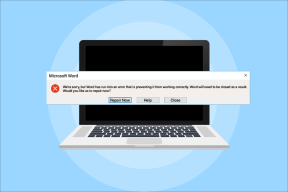10 bedste måder at løse WhatsApp-genopkoblingsproblem på iPhone
Miscellanea / / March 10, 2022
WhatsApp er standardvalget for en instant messaging-app til millioner af mennesker over hele kloden. Mens der er alternativer som Telegram og Signal, WhatsApp forbliver en af de mest populære beskedapps. Dette forbliver sandt, uanset hvilken platform du bruger.
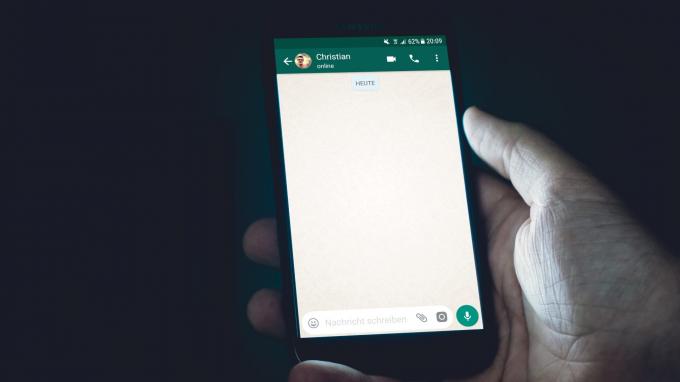
Selvom en iPhone har iMessage integration, kan WhatsApp være den foretrukne app, da den er multi-platform og er universelt understøttet. Men at bruge WhatsApp på en iPhone er muligvis ikke en perfekt problemfri oplevelse for alle. Adskillige brugere oplever forsinkede WhatsApp-beskeder på deres iPhones på grund af problemet med 'Genforbindelse'.
Hvis du også står over for dette problem, her er, hvordan du kan løse WhatsApp-genopkoblingsproblemet på din iPhone.
Hvad er WhatsApp-genopkoblingsproblemet på iPhone
Når du åbner WhatsApp på en iPhone, efter at den har siddet inaktiv i et stykke tid, kan du muligvis se en 'Genforbindelse'-meddelelse øverst. Dette vises, fordi iPhone tager et par sekunder for WhatsApp at synkronisere og vise nye beskeder.

Dette problem kan føre til ubesvarede eller forsinkede meddelelser, som kan blive irriterende.
Sådan løses WhatsApp-genopkoblingsproblemet på iPhone
Du kan løse dette problem ved at følge disse enkle trin på din iPhone og dermed undgå forsinkede meddelelser.
1. Sørg for, at din internetforbindelse er stabil
Den primære årsag til "Genforbindelse"-problemet på WhatsApp er en ustabil eller svag internetforbindelse. Prøv at oprette forbindelse til et Wi-Fi-netværk, når det er muligt. Hvis du bruger mobildata, skal du sørge for, at du bruger 4G- eller 5G-netværk, og at du er i et område med god mobilforbindelse.
2. Dræb ikke WhatsApp fra seneste apps
Hver gang du afslutter WhatsApp og stryger op på din iPhone for at gå hjem, skal du ikke dræbe appen fra listen over seneste apps. Hvad dette betyder er, at når du stryger op fra bunden og holder nede for at få vist listen over seneste apps, skal du ikke stryge WhatsApp væk herfra.

Det forhindrer WhatsApp i at køre i baggrunden, hvilket resulterer i synkroniseringsproblemer.
3. Aktiver opdatering af baggrundsapp
iOS giver dig mulighed for at tillade apps at opdatere i baggrunden, selv når de ikke er i brug. Dette hjælper apps med at skubbe øjeblikkelige meddelelser, selv når du ikke aktivt bruger dem. Sådan aktiverer du opdatering af baggrundsapp til WhatsApp på din iPhone.
Trin 1: Åbn 'Indstillinger'-appen på din iPhone, og rul ned til bunden, indtil du finder 'WhatsApp.' Tryk på den.
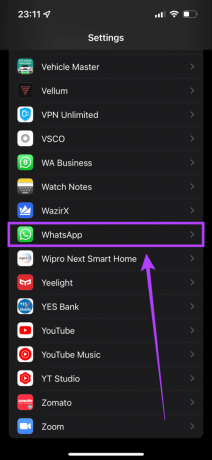
Trin 2: Aktiver til/fra-knappen ud for 'Opdater baggrundsapp'.
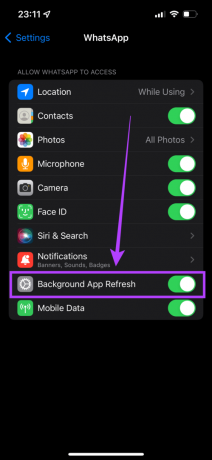
4. Deaktiver lav datatilstand
Hvis du bruger en afmålt netværksforbindelse eller et mobilt hotspot, vil din iPhone automatisk aktivere 'Lav datatilstand'. Dette forhindrer apps i at synkronisere i baggrunden. Sådan kan du slå det fra.
Trin 1: Åbn appen 'Indstillinger' på din iPhone, og tryk på 'Wi-Fi'.

Trin 2: Vælg den lille blå cirkel med 'i'-ikonet ved siden af det netværk, som iPhone er tilsluttet.

Trin 3: Sluk for kontakten ved siden af 'Lav datatilstand'.

Tjek, om WhatsApp fungerer uden hikke.
5. Deaktiver lavenergitilstand
Ligesom Low Data Mode begrænser 'Low Power Mode' også baggrundsaktiviteter og dataforbrug i baggrunden for at spare batteri. Sådan kan du slå det fra.
Trin 1: Gå til appen 'Indstillinger' på din iPhone, og vælg 'Batteri'.

Trin 2: Slå den øverste 'Low Power Mode'-indstilling fra.

6. Opdater WhatsApp fra App Store
Brug af en ældre version af appen kan forårsage problemer fra tid til anden. Derfor er det vigtigt at opdatere alle dine apps via App Store ofte. Sådan kan du tjekke for opdateringer.
Trin 1: Åbn 'App Store'-appen på din iPhone, og tryk på dit displaybillede i øverste højre hjørne.

Trin 2: Rul ned for at se en liste over alle afventende opdateringer. Vælg indstillingen 'Opdater' ud for den app, du vil opdatere.

7. Skift til den stabile version af WhatsApp
Mange brugere tilmelder sig WhatsApps Beta-program for at teste nye funktioner. Selvom dette giver dig tidlig adgang til nye funktioner, kan det også introducere flere fejl og problemer, da det stadig er en betaversion.
Hvis du bruger en betaversion af WhatsApp, skal du afinstallere appen og downloade den stabile version fra App Store.
8. Afinstaller og geninstaller WhatsApp
Selvom du ikke bruger betaversionen, kan det være en god idé at afinstallere appen og installere den igen. Dette gælder især, hvis der ikke er nogen tilgængelige opdateringer til appen. En hurtig geninstallation kan løse problemet for alt, hvad du ved!

Sørg dog for at sikkerhedskopiere alle dine WhatsApp-data, før du afinstallerer appen.
9. Opdater din iPhone til den nyeste iOS-version
Lad os ikke udelukke muligheden for, at der er noget galt med softwaren, der kører på din iPhone. Det kan være, at den aktuelle version af iOS, du bruger, har nogle problemer med baggrundssynkronisering. Sådan kan du kontrollere, om der er en afventende softwareopdatering på din iPhone.
Trin 1: Gå til appen 'Indstillinger' på din iPhone, og vælg derefter 'Generelt'.

Trin 2: Tryk på 'Softwareopdatering'.

Trin 3: Hvis en ny opdatering er tilgængelig, vil den blive vist der. Vælg 'Installer' og vent på, at installationen er fuldført.

10. Nulstil netværksindstillinger
Hvis du tror, der er noget galt med din iPhones netværksindstillinger, og det er årsagen til WhatsApp gentilslutningsproblem, her er, hvordan du kan nulstille din iPhones netværksindstillinger, mens du bibeholder resten af data.
Trin 1: Åbn appen 'Indstillinger' på din iPhone, og tryk på 'Generelt'.

Trin 2: Rul ned for at finde en mulighed for at 'Overføre eller nulstille iPhone.' Tryk på den.

Trin 3: Vælg indstillingen 'Nulstil' her.
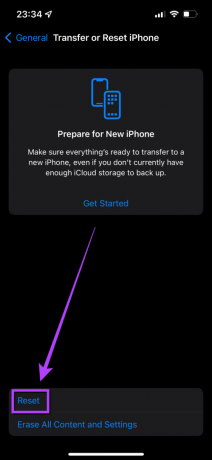
Trin 4: Vælg nu 'Nulstil netværksindstillinger'.

Bemærk, at når du har nulstillet dine netværksindstillinger, skal du konfigurere dit Wi-Fi og Bluetooth forbindelser igen, sammen med eventuelle specifikke netværksrelaterede indstillinger, som du har ændret i forbi.
Gå aldrig glip af dine WhatsApp-meddelelser igen
Når du har løst problemet med 'Genforbindelse' på WhatsApp, begynder du at få rettidige meddelelser om alle dine beskeder. Du skal ikke længere beskæftige dig med venner, der spørger dig, hvorfor du ikke svarede på deres beskeder til tiden!
Hvis du ikke kan få adgang til WhatsApp på din computer, så tjek vores guide til reparere WhatsApp ikke åbner på din pc.
Sidst opdateret den 3. marts, 2022
Ovenstående artikel kan indeholde tilknyttede links, som hjælper med at understøtte Guiding Tech. Det påvirker dog ikke vores redaktionelle integritet. Indholdet forbliver upartisk og autentisk.